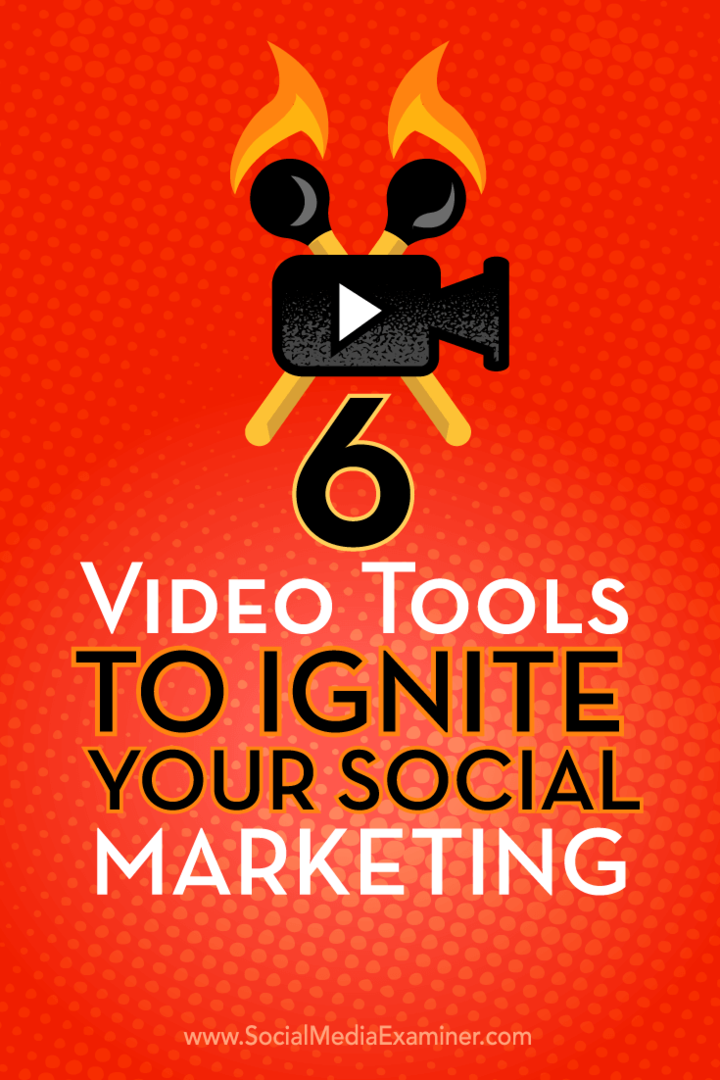6 narzędzi wideo, które pobudzą Twój marketing społecznościowy: Social Media Examiner
Wideo Z Mediów Społecznościowych Narzędzia Mediów Społecznościowych / / September 26, 2020
 Czy chcesz wprowadzić więcej popu do marketingu w mediach społecznościowych?
Czy chcesz wprowadzić więcej popu do marketingu w mediach społecznościowych?
Szukasz pomocnych narzędzi wideo?
Odpowiednie narzędzia ułatwiają tworzenie angażujących treści wideo.
W tym artykule będziesz odkryj sześć narzędzi do tworzenia i ulepszania swoich filmów w mediach społecznościowych.
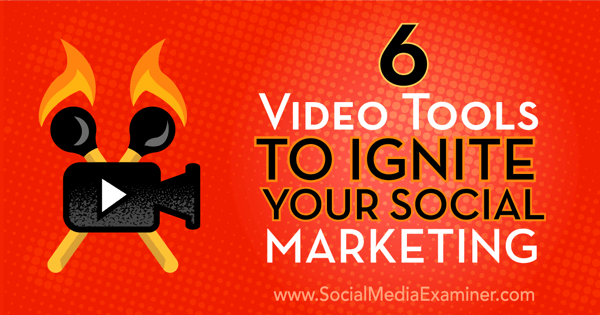
Posłuchaj tego artykułu:
Gdzie się zapisać: Apple Podcast | Podcasty Google | Spotify | RSS
Przewiń do końca artykułu, aby znaleźć linki do ważnych zasobów wspomnianych w tym odcinku.
# 1: Animoto do tworzenia kompilacji wideo
Animoto pozwala Ci na tworzyć profesjonalnej jakości filmy ze zdjęciami i klipami wideo. Dostępne są zarówno darmowe, jak i płatne wersje Animoto. Plany cenowe wahają się od 8 USD miesięcznie do użytku osobistego do 34 USD miesięcznie dla firm.
Oto jak zacząć korzystać z Animoto. Pierwszy, załóż darmowe konto. Możesz stworzyć swój darmowe konto za pomocą swojego profilu na Facebooku lub adresu e-mail.
Następnie kliknij przycisk Utwórz aby rozpocząć projekt Animoto.
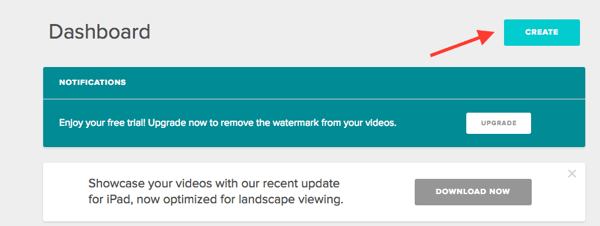
Kolejny, wybierz stylaby dostosować wygląd i styl swojego filmu. Kliknij podgląd szablonu stylu, aby zobaczyć, jak wyglądałoby Twoje wideo z tym stylem.
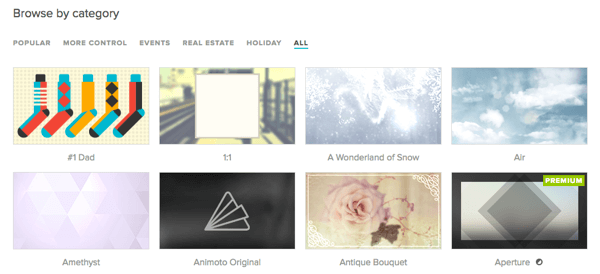
Teraz jesteś gotowy dodawać zdjęcia, klipy wideo i muzykę. Animoto akceptuje przesyłanie zdjęć i filmów z komputera, smartfona lub innych źródeł, w tym Facebook, Dropbox i Photobucket.
Możesz dodaj własną piosenkę lub wybierz ją z katalogu muzycznego Animoto. Dostępne utwory obejmują utwory instrumentalne i piosenki.
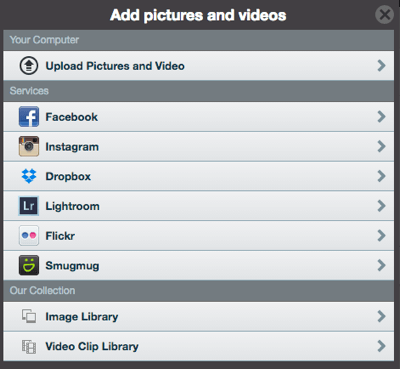
Teraz zechcesz spersonalizować swój film w Ustawieniach. Upewnij się, że dodaj niestandardową miniaturę, tytuł i opis do swojego filmu. Wszystkie te informacje pomagają w optymalizacji wyszukiwarek.
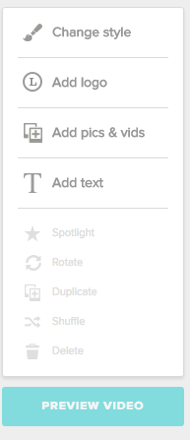
Po zakończeniu możesz wyświetlić podgląd swojej pracy. Kliknij przycisk Podgląd wideo, aby zobaczyć, jak wygląda Twój film. Jeśli chcesz wprowadzić zmiany, zamknij to okno i wprowadź wymagane zmiany.
Wreszcie, możesz już wyprodukować swój film. Aby to zrobić, kliknij Produkuj.

Porada eksperta: Jeśli zdecydujesz się wybrać muzykę z innego źródła (takiego jak SoundCloud lub YouTube), upewnij się, że masz pełne prawa. Jeśli tego nie zrobisz, możesz naruszać prawa autorskie sprawdź prawa własności do muzyki i prawa do udostępniania jej przez strony trzecie.
# 2: Legenda do tworzenia niestandardowych GIF-ów
GIF to obrazy z ruchem. Chociaż istnieją aplikacje oferujące gotowe pliki GIF, rozważ dostosowanie własnego. To personalizuje Twoją markę i umożliwia tworzenie unikalnych treści.
Legenda to aplikacja na smartfony, która umożliwia twórz GIF-y, łącząc tekst, Flash i obrazy. Możesz pobrać Legendę z Google Play albo Sklep z aplikacjami.
Oto jak używać Legend do tworzenia własnych plików GIF. Pierwszy, Wpisz swój tekst. Masz 100 znaków do pracy.
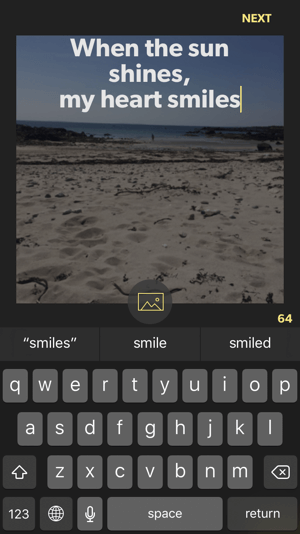
Następnie wybierz zdjęcie. Możesz zrób zdjęcie za pomocą aparatu w telefonie, wybierz zdjęcie z biblioteki zdjęć lub wybierz zdjęcie z serwisu Flickr.
Teraz nadszedł czas wybierz styl animacji. Do wyboru jest 18 odmian, po sześć na każdym ekranie.
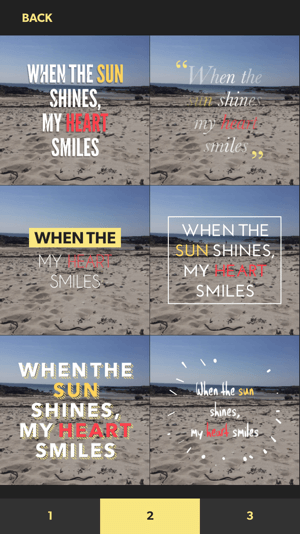
Kiedy ty wybierz swoją paletę kolorów, zmienia kolor zdjęcia i tekstu. Następnie stuknij GIF, aby przekonwertować swoją pracę na GIF i stuknij Więcej, aby go zapisać do rolki z aparatu.
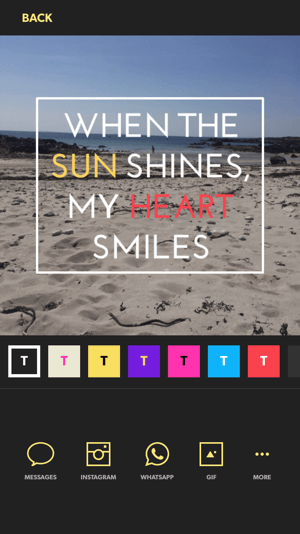
Możesz udostępnij swój animowany GIF na Instagramie, WhatsApp lub w wiadomości tekstowej z aplikacji Legend. Możesz też udostępnić go bezpośrednio z aplikacji w innych sieciach społecznościowych, jeśli już pobrałeś aplikacje na smartfona.
Porada eksperta: Zbiorcze tworzenie legendarnych GIF-ów i zapisz je w rolce z aparatu, aby udostępnić później.
# 3: Przekaźnik dla geofiltrów wideo Snapchat
Przekaźnik to narzędzie do projektowania i publikowania grafiki dla osób, które nie są grafikami. Możesz użyć przekaźnika do zaprojektuj własne spersonalizowane geofiltry Snapchat, które nakładasz na swoje filmy. Geofiltry działają jako taktyka osobistego budowania marki dla Twoich historii na Snapchacie, co prowadzi do większego zaangażowania. Relay zapewnia układ szablonu geofiltra Snapchat o rozdzielczości 1080 x 1920 pikseli.
Możesz założyć darmowe konto Relay i wypróbować wersję demo przez 14 dni. W przypadku funkcji pro kosztuje to 12 USD miesięcznie lub 96 USD rocznie. Płacenie z góry za cały rok daje cztery miesiące za darmo.
Oto jak utworzyć niestandardowy geofiltr dla Snapchata za pomocą Relay. Po tobie utwórz konto Relay, kliknij Projekty u góry ekranu i wybierz Nowy projekt z menu rozwijanego.
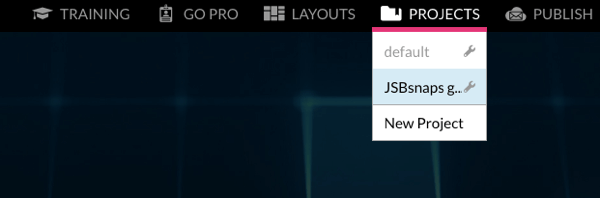
Następnie musisz wybrać układ. Kliknij Układy u góry strony, a następnie na następnej stronie wybierz Snapchat z listy Platform po lewej.
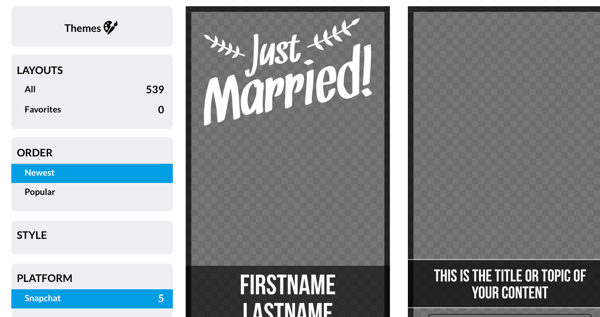
Edytuj szablon, dostosowując kolory, tekst i logo.
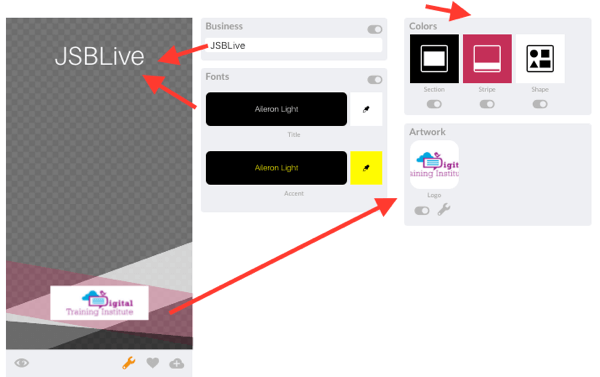
Kliknij ikonę chmury, aby zapisać projekt.
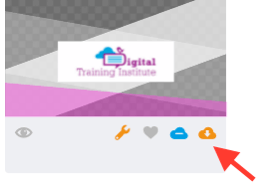
Następnie kliknij Opublikuj u góry strony, aby ją opublikować.
Porada eksperta: Stwórz swój własny Geofiltr Snapchat na Twoje wydarzenie.
# 4: Overvideo, aby dodać ścieżkę dźwiękową
Overvideo to bezpłatna aplikacja na smartfony z systemem iOS, która umożliwia dodaj tekst i muzykę do swoich filmów.
Zaczynać, pobierz aplikację Overvideo i otwórz ją na urządzeniu z systemem iOS. Następnie wybierz wideo z rolki aparatu lub nagraj nowe wideo.
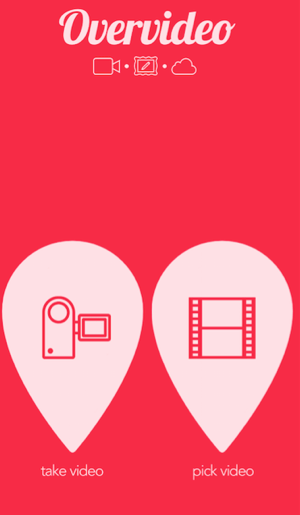
Dodaj tekst i obrazy do Twojego filmu. Możesz zwiększ lub zmniejsz rozmiar za pomocą paska przewijania.
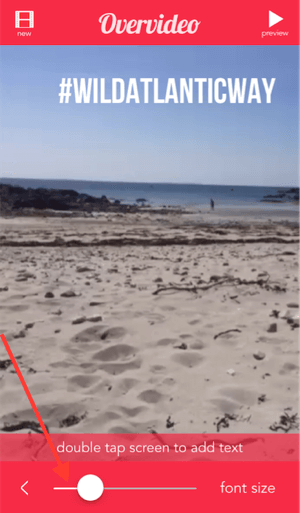
Teraz możesz dodać muzykę do Twojego filmu. Overvideo może uzyskać dostęp do biblioteki muzycznej na Twoim urządzeniu. Wreszcie, zapisz swój film do rolki z aparatu. Możesz też udostępnij go za pośrednictwem poczty elektronicznej lub na Instagramie.
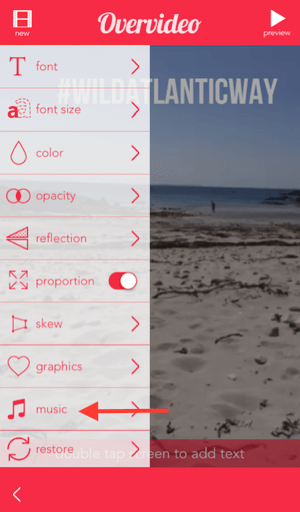
Porada eksperta: Nagrywaj krótkie klipy wideo podczas wydarzeń, spotkań biznesowych lub pracy. Użyj Overvideo, aby zwiększyć potencjał zaangażowania swojego filmu dzięki muzyce i dziwacznym napisom.
# 5: Cinemagraph Pro dla GIF-ów profilowych na Facebooku
Facebook umożliwia teraz przesyłanie zdjęć profilowych wideo. Możesz zastąpić statyczne zdjęcia profilowe 7-sekundowym zapętlonym filmem zwanym kinografiką.
Kinograf Pro by Flixel (tylko iOS lub Mac) to łatwe w użyciu narzędzie do uzyskaj ruch na swoim zdjęciu profilowym na Facebooku. Flixel oferuje bezpłatną wersję próbną i płatną wersję za 15 USD miesięcznie. To narzędzie jest popularne wśród fotografów i grafików.
Skorzystaj ze szkolenia marketingowego YouTube - online!

Chcesz zwiększyć swoje zaangażowanie i sprzedaż w YouTube? Następnie dołącz do największego i najlepszego zgromadzenia ekspertów ds. Marketingu YouTube, którzy dzielą się swoimi sprawdzonymi strategiami. Otrzymasz szczegółowe instrukcje na żywo Strategia YouTube, tworzenie filmów i reklamy w YouTube. Zostań bohaterem marketingu YouTube dla swojej firmy i klientów, wdrażając strategie, które przynoszą sprawdzone rezultaty. To jest szkolenie online na żywo od Twoich znajomych z Social Media Examiner.
KLIKNIJ TUTAJ PO SZCZEGÓŁY - SPRZEDAŻ KOŃCZY SIĘ 22 WRZEŚNIA!Aby zacząć tworzyć kinografikę, najpierw zdecyduj, co będzie się poruszać w Twoim filmie. Mogą to być włosy rozwiane na wietrze, łza z oka lub po prostu mruganie. Następnie nagrać klip za pomocą smartfona lub aparatu cyfrowego. Aby upewnić się, że klip jest doskonały, może być konieczne nagranie go kilka razy.
Następnie edytuj wideo w Kinograf. Edytuj wideo do żądanej długościpatrząc na ruch, który chcesz powtórzyć w pętli. Następnie zamaskować część, która ma być w ruchu, za pomocą narzędzia Pędzel.

Kolejny, ustaw typ pętli, prędkość i przenikanie. Możesz także dodać filtr, aby uzyskać dodatkowy efekt. Eksportuj co najmniej 6 sekund tak, aby Twój film zmieścił się w 7-sekundowych ramach czasowych. Wreszcie, prześlij kinografikę na swój profil na Facebooku.
Porada eksperta: Przeanalizuj szczegółowo kinografiki i zdecyduj, jaki ruch chcesz na zdjęciu. Dzięki temu tworzenie kinografiki będzie znacznie łatwiejsze.
# 6: GoAnimate do prezentacji wideo
Dzięki GoAnimate narzędzie do animacji, które możesz tworzyć filmy, które składają się z szablonów scen, dostosowywalnych postaci, tła, muzyki i rekwizytów z ich biblioteki. Możesz również przesłać swoje logo i zmienić kolory, aby pasowały do Twojej marki.
GoAnimate ma zarówno bezpłatną, jak i płatną wersję. Możesz wypróbować bezpłatną 14-dniową wersję demonstracyjną, ale nie możesz pobrać ani wyeksportować filmu, ponieważ będzie on zawierał znak wodny GoAnimate. Ale to świetna okazja, aby przetestować oprogramowanie.
Wybierz motyw
Aby utworzyć wideo w GoAnimate, najpierwZapisz się dla konta, a następnie kliknij Make Video. Kolejny, wybierz motyw. Masz trzy możliwości: Przyjazne dla biznesu, Animacja tablicy i Infografika wideo.
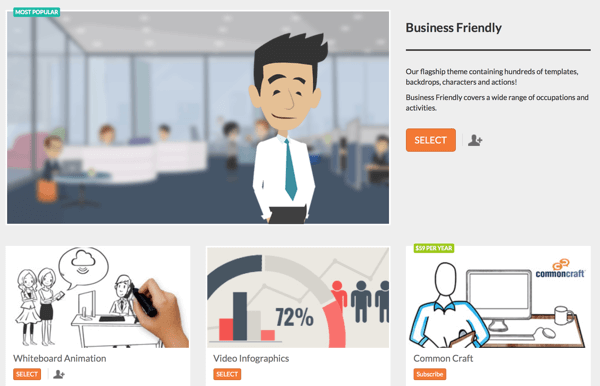
Następnie wybierz szablon w programie Video Maker. Każdy szablon zawiera serię gotowych scen z tłami, postaciami, rekwizytami i polami tekstowymi, które można edytować indywidualnie.

Wybierz swoją postaćwedług kategoriiod wakacji po dzieci, politykę i sport. Pamiętaj, aby zachować spójność swojej postaci w każdej scenie.
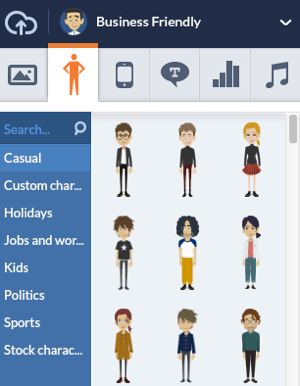
Kolejny, wybierz rekwizyty aby ulepszyć narrację wideo. Możesz dowolnie przesuwaj rekwizyty po każdej scenie.
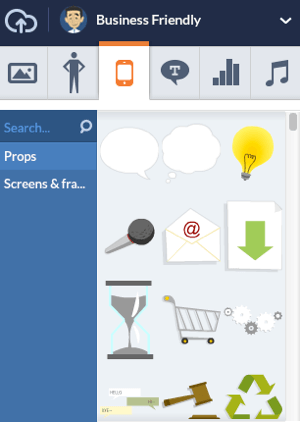
Możesz też w stosownych przypadkach dodaj tekst lub dymki do każdej sceny. Wybierz czcionkę i typ dymku. W razie potrzeby przesuwaj tekst po scenie.
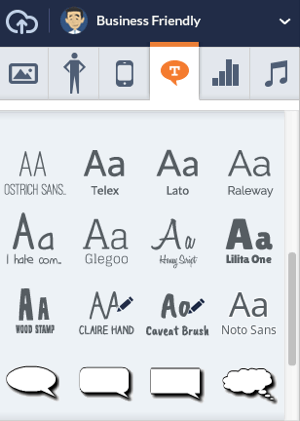
Czy masz odpowiednie dane do umieszczenia w swoim filmie? Użyj vidgets, aby przedstawić dane i liczby. Te grafiki są przydatne, jeśli informujesz o wzrostach lub spadkach, wartościach procentowych lub statystykach.
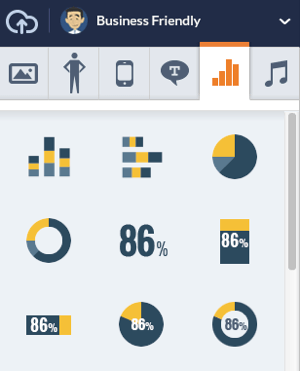
Możesz też dodaj dynamiczny tekst do swoich scen, takie jak tekst pojawiający się na ekranie w pionie lub poziomie lub animacja tablicy.
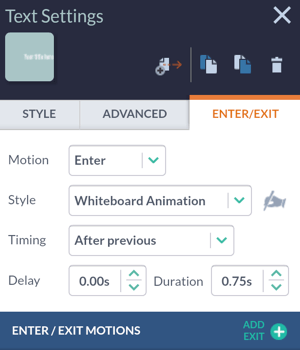
Dodaj sceny
Teraz nadszedł czas wybierz swoją scenę. Na poniższej ilustracji wybrano szablonową scenę dla slajdu tytułowego dla wideo. Po prawej możesz zmodyfikuj tekst. Kliknij przycisk Dodaj scenę, aby wstawić dodatkowe sceny.
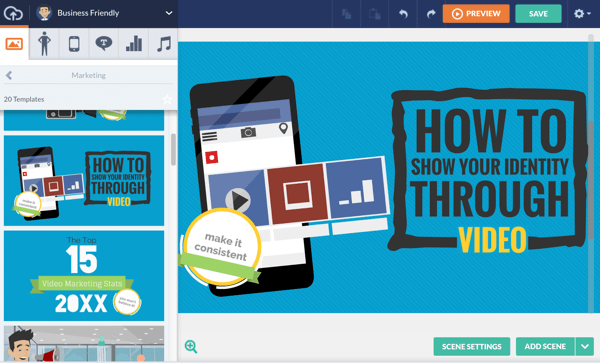
Możesz też ustawić czas trwania sceny. Na przykład, jeśli tworzysz 30-sekundowy film z sześcioma scenami, każda scena może trwać 5 sekund.
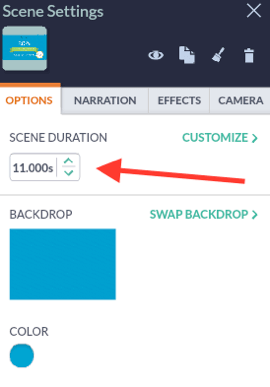
Możesz edytować czas trwania każdej sceny w dowolnym momencie, rozszerzając lub zmniejszając krawędzie scen w rzędzie z ikoną wideo.

Dodaj lektora
Następnie możesz dodać głos lektora do swoich scen. Można to zrobić na dwa sposoby: za pomocą dialogu lub narracji. Dialog dotyczy tylko postaci i jest wyposażony w automatyczną synchronizację ust. I odwrotnie, narracja jest lektorem bez synchronizacji ust.
Aby dodać komentarz lektora do filmu, użyj wbudowanego mikrofonu, aby nagrać swój głos, przesłać nagranie lub skorzystać z jednego z profesjonalnych partnerów lektora GoAnimate (VoiceBunny, Buyvo, i Głosy).
Wskazówka: Użyj zamiany tekstu na mowę (TTS) jako symbolu zastępczego przed dodaniem ludzkiego głosu, aby upewnić się, że dźwięk jest we właściwym miejscu.
Przeciąganie i upuszczanie plików dźwiękowych w GoAnimate jest łatwe. Możesz importuj wiele typów formatów audio, takich jak MP3, WAV lub M4A. (Uwaga: limit pojedynczego pliku dźwiękowego wynosi 15 MB).
Dostosuj swoją postać
Nadszedł czas, aby wcielić się w postać. Możesz dostosuj swoją postać za pomocą twórca postaci; w szczególności płeć, ciało, włosy, ubranie, mimikę i akcesoria Twojej postaci. Możesz nawet stworzyć postać, która wygląda jak ty.
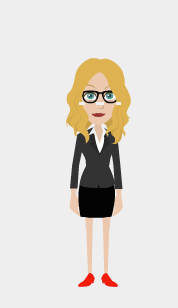
Dodaj muzykę
Kto nie lubi trochę muzyki? GoAnimate oferuje do wyboru bibliotekę muzyki wolnej od tantiem. Kliknij ikonę muzyki do utworów przesłuchań. Po tobie wybierz utwór muzyczny, pojawia się pod wierszami sceny i narracji.
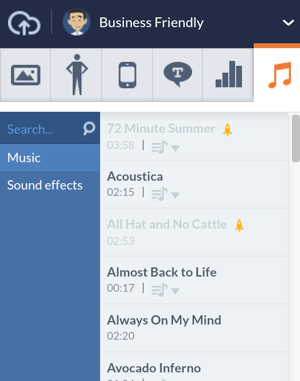
Zapisz i udostępnij swoje wideo
Gdy skończysz oglądać film, kliknij Podgląd w prawym górnym rogu strony, aby wyświetlić jej podgląd. Jest to ważne, ponieważ możesz zauważyć błędy lub obszary wymagające poprawy. Możesz także przetestować swój dźwięk.
Po wyświetleniu podglądu filmu kliknij Zapisz teraz aby to zapisać.
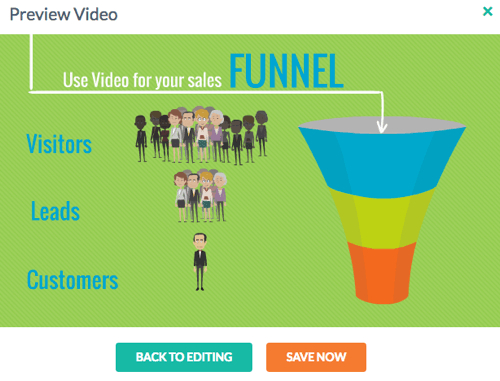
W wyskakującym okienku uzupełnij tytuł filmu i dodaj tagi oraz opis aby pomóc zoptymalizować wideo pod kątem wyszukiwarek. Możesz też wybierz, czy zapisać plik wideo jako wersję roboczą, ustawić go jako prywatny, czy upublicznić.
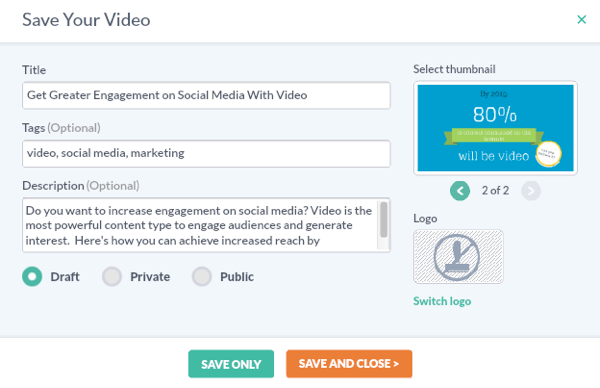
Następnie masz możliwość eksportuj i udostępniaj swoje wideo w mediach społecznościowych lub wysyłaj je e-mailem.
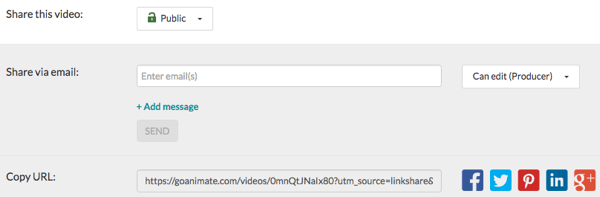
Możesz też wyeksportuj swoje wideo na inne platformy udostępniania wideo.
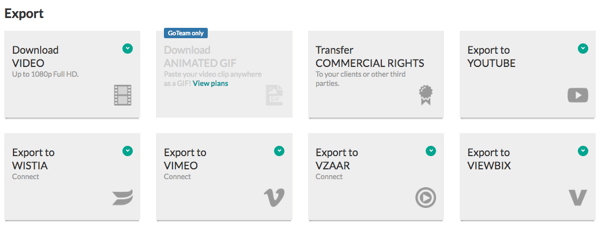
Porada eksperta: Każdy aspekt Twojego wideo GoAnimate można w pełni dostosować, od kolorów i czcionek po obrazy, znaki i dźwięk. Personalizacja jest kluczem do zaangażowania w media społecznościowe.
Wniosek
Te sześć wspaniałych narzędzi do opowiadania historii ułatwi integrację wideo z marketingiem w mediach społecznościowych. Zwróć uwagę na aktualne wskaźniki zaangażowania w swoich sieciach społecznościowych i porównaj je z wynikami po integracji wideo. Świadome nastawienie na wideo w wielu algorytmach przyniesie korzyści doświadczonym marketerom w mediach społecznościowych, którzy używają takich narzędzi.
Co myślisz? Czy wypróbowałeś któreś z tych narzędzi do tworzenia wideo dla swoich kanałów społecznościowych? Jakich narzędzi używasz? Daj nam znać w komentarzach poniżej!